Neste artigo, você encontrará instruções detalhadas sobre como editar o conteúdo das notificações automáticas da loja virtual. A edição de notificações é um recurso premium disponível no pacote Business. Se você tiver um pacote inferior, as únicas notificações que serão enviadas são as de confirmação e envio do pedido.
1. Na administração do projeto, selecione Configurações da loja, seguido de Configurações gerais.
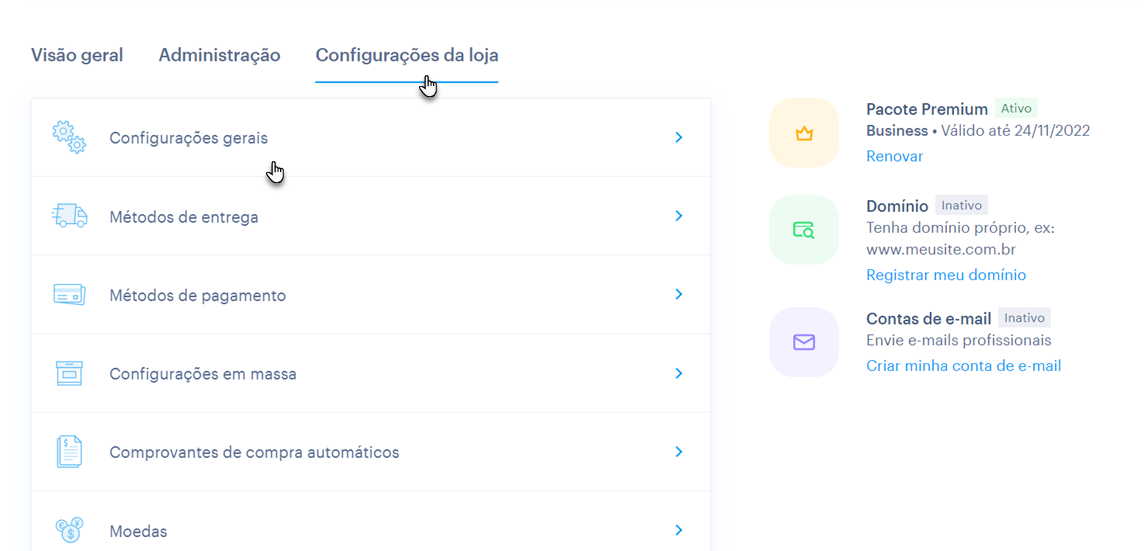
2. Outra opção é aceder ao editor e clicar em Configurações.
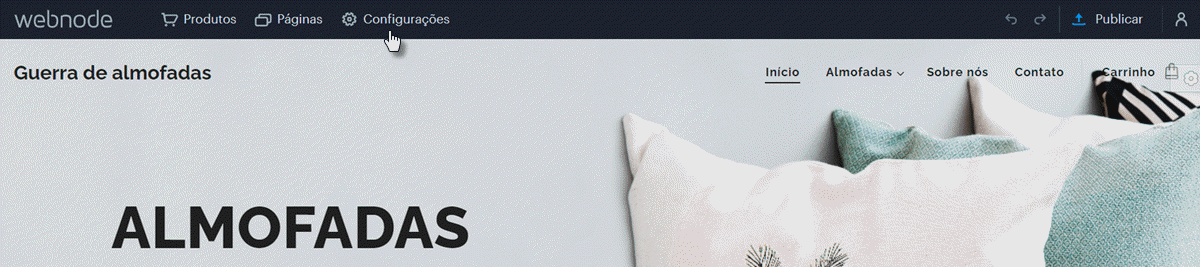
3. Clique depois em Loja virtual, seguido de Configurar, em Configurações gerais.

4. Faça scroll na página e clique na seta ao lado de Personalizar notificações da loja, para gerenciar as notificações selecionadas. Se você tiver mais do que um idioma na sua loja online, poderá alternar entre eles e configurar o conteúdo de cada notificação em cada idioma.
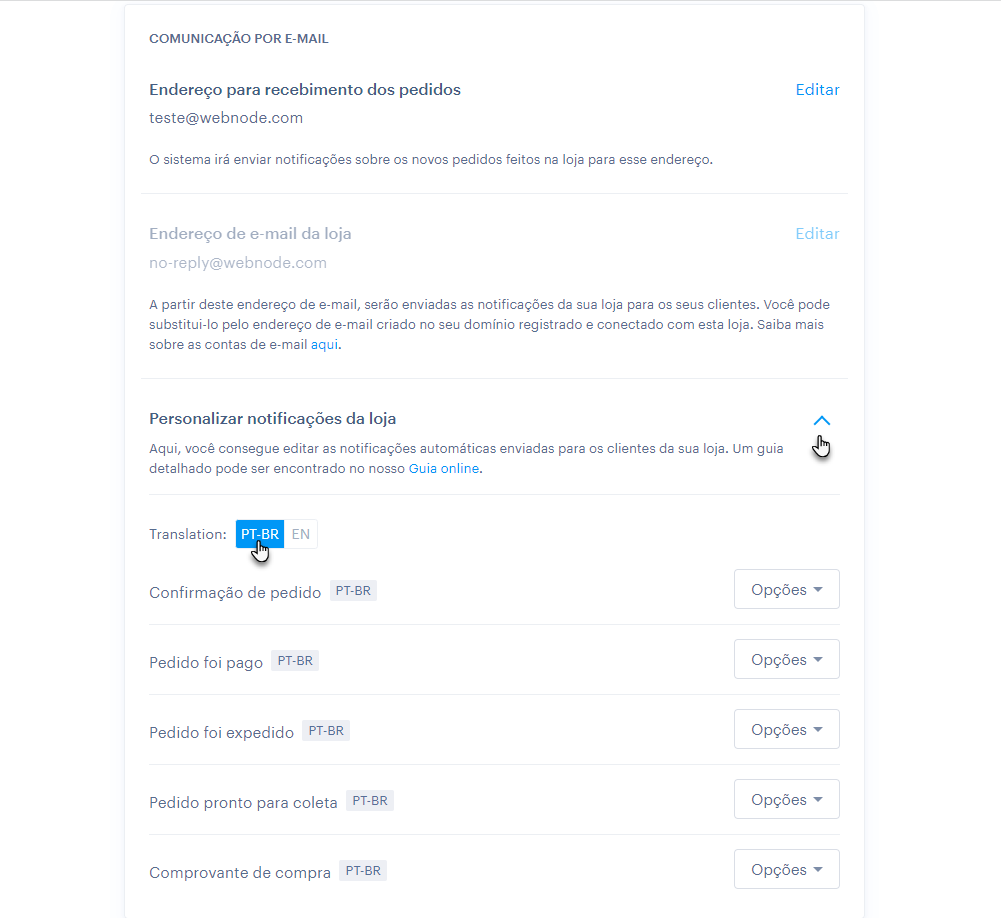
5. Para editar o conteúdo de um e-mail selecionado, clique em Opções e depois em Editar notificação.
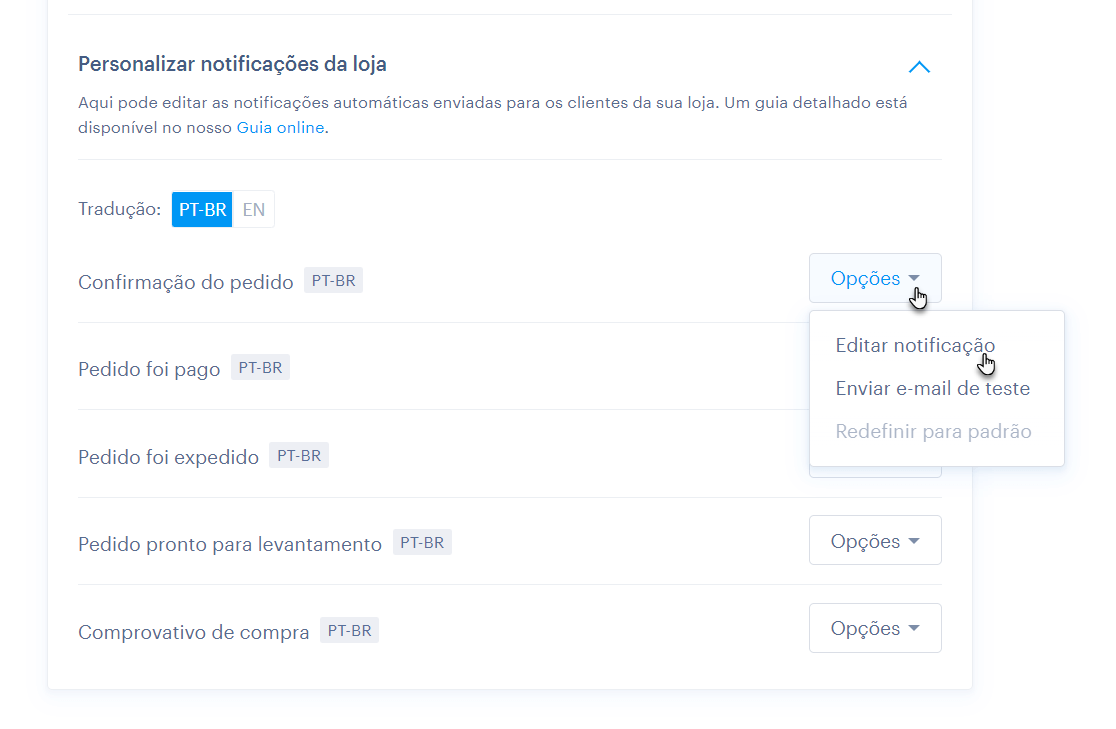
6. Aqui, você pode editar o conteúdo das notificações automáticas: assunto, o conteúdo do e-mail e também adicionar um anexo (tamanho máximo 200 KB). Você também pode encontrar uma lista de variáveis que podem ser inseridas no e-mail.
A parte do meio do e-mail não pode ser editada; nela serão enviadas as informações do pedido, por isso não precisa se preocupar com a possibilidade do seu cliente não receber os dados importantes do pedido (lista de produtos solicitados, o seu preço, detalhes de pagamento, etc.).
As variáveis são símbolos especiais que geram valores como: número do pedido, nome da loja virtual, endereço URL da loja online etc. no texto de um e-mail. Eles são marcados por colchetes angulares na edição de notificações. Por exemplo {ORDER_NUMBER} para o número do pedido.
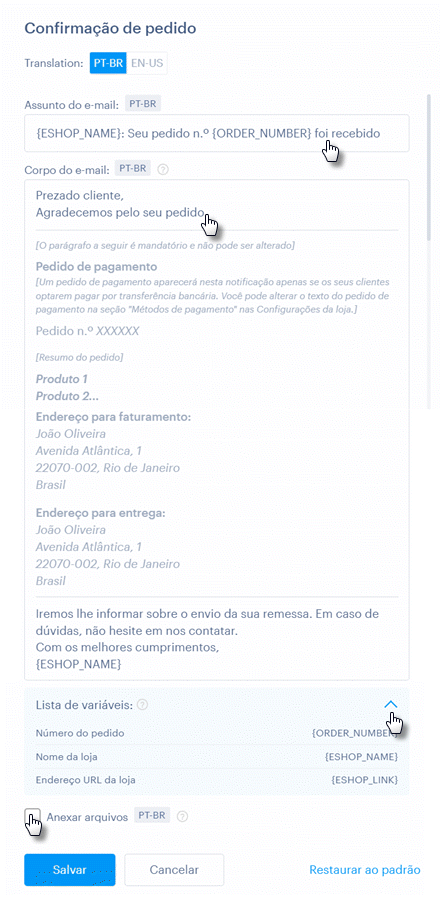
Redefinir notificações para o seu estado padrão
Para restaurar os e-mails para o estado padrão, ou seja, sem as modificações feitas, clique em Opções para a notificação pretendida e, em seguida, em Restaurar ao padrão. Os e-mails personalizados são rotulados como Editados.
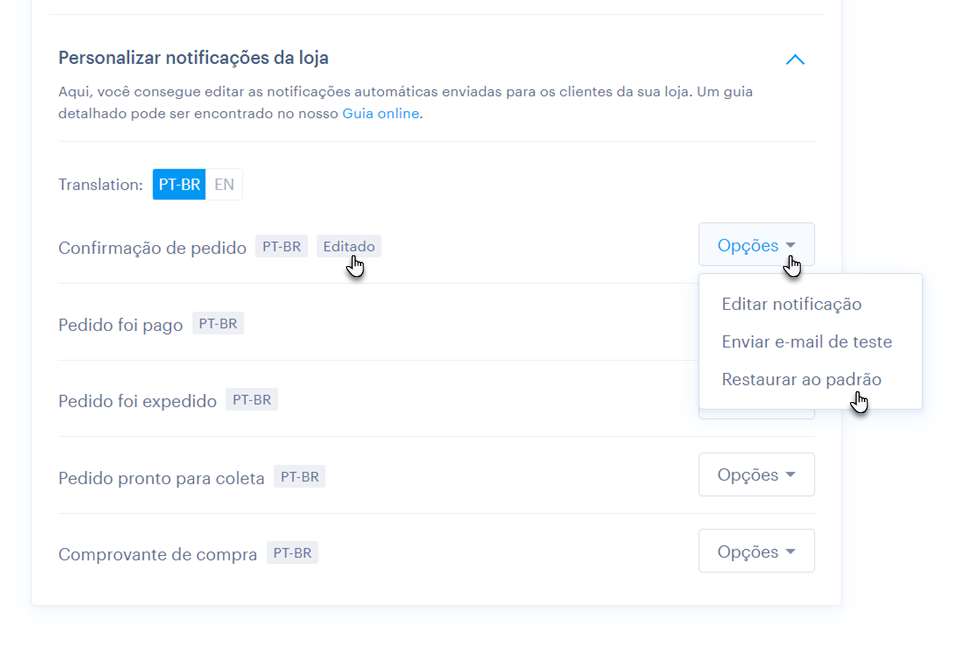
Em alternativa, você também pode fazer isso na página de edição do e-mail clicando no botão Restaurar ao padrão.
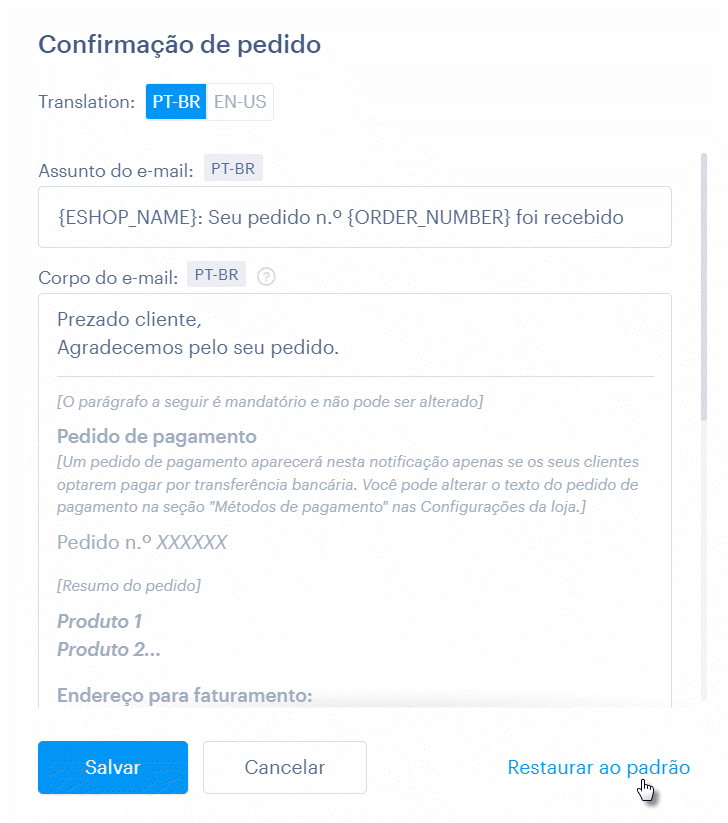
Enviar um e-mail de teste
Se quiser ver como será a notificação do ponto de vista do cliente, envie um e-mail de teste para você. A mensagem será enviada para o endereço em que você está atualmente logado no editor. Para enviar uma mensagem, clique em Opções, ao lado da notificação, seguido de Enviar e-mail de teste.
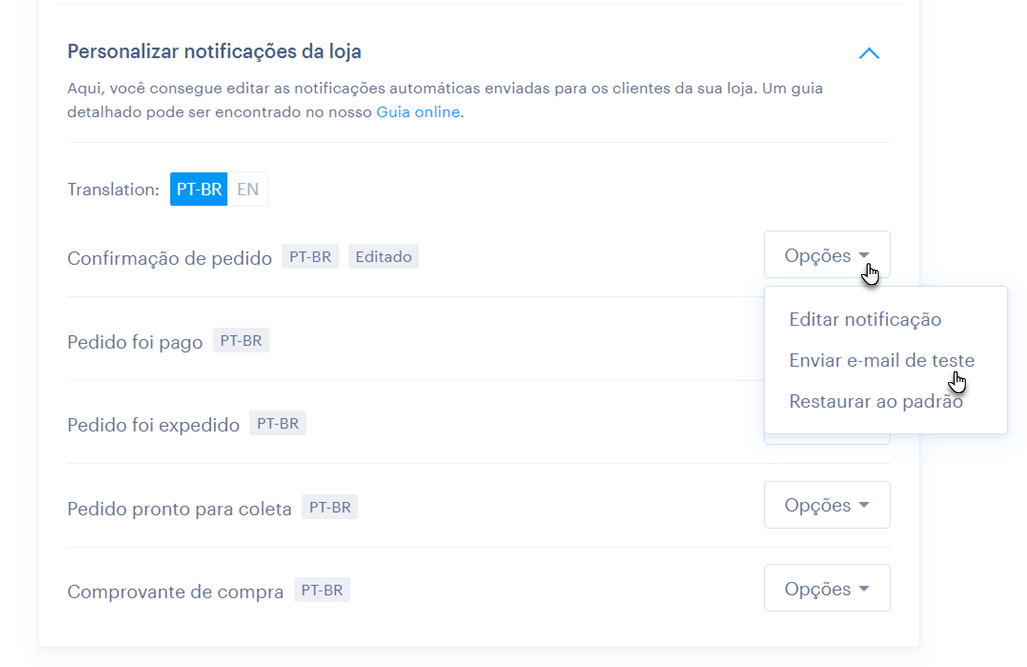
Tipos de notificações da loja
Confirmação de pedido
Este tipo de notificação é enviada ao cliente após a conclusão de um pedido na loja virtual. A parte não editável do e-mail contém informações sobre os produtos encomendados, o seu preço, o endereço de faturação e entrega e forma de pagamento, bem como quaisquer informações de faturamento. Se o método de pagamento for transferência bancária ou Multibanco, a notificação também irá conter os dados de pagamento, que podem ser modificados na configuração dos Métodos de pagamento.
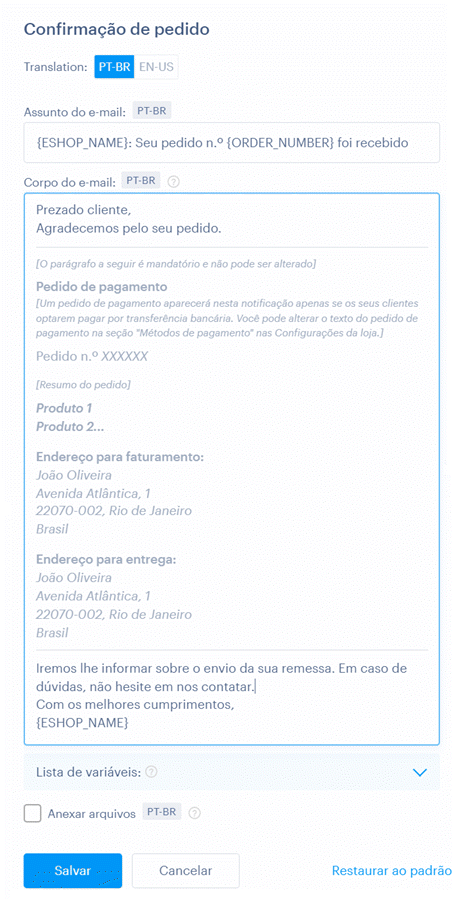
Pedido foi pago
A notificação Pedido foi pago é enviada ao cliente após você receber o pagamento do pedido. No caso dos métodos de pagamento online (pagamento por cartão, Stripe, PayPal) ela é enviada automaticamente. No caso de outros métodos, o e-mail é enviado depois de você marcar o pedido como pago na administração.
A parte não editável contém o número do pedido, a forma de pagamento e o preço. 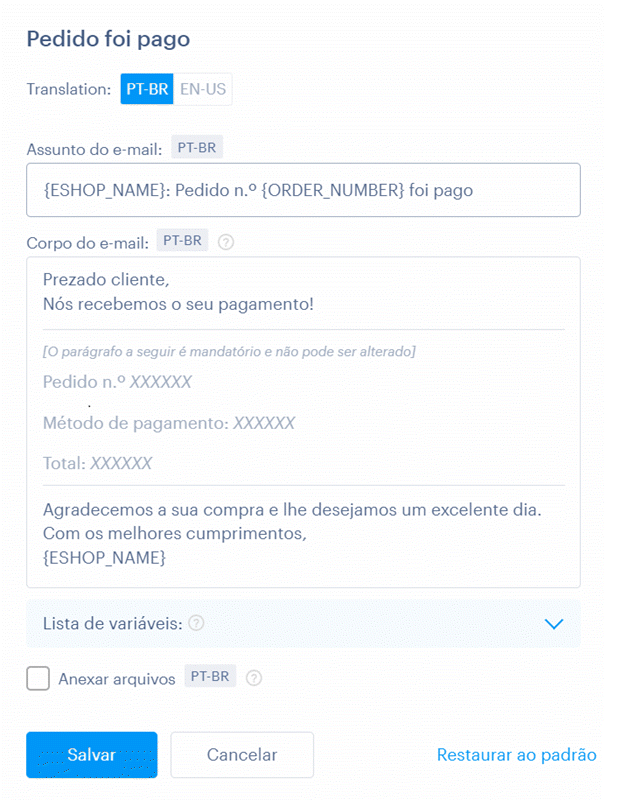
Pedido foi expedido
Este tipo de e-mail é enviado depois que você marca o pedido como concluído no Gerenciamento de pedidos.
A parte não editável do e-mail contém o número do pedido, bem como um link para rastrear a encomenda.
Pedido pronto para coleta
Este e-mail será enviado se o cliente selecionar Levantamento na loja como método de entrega. O envio em si ocorrerá após você marcar o pedido como concluído no Gerenciamento de pedidos.
Apenas o número do pedido está na parte não editável. 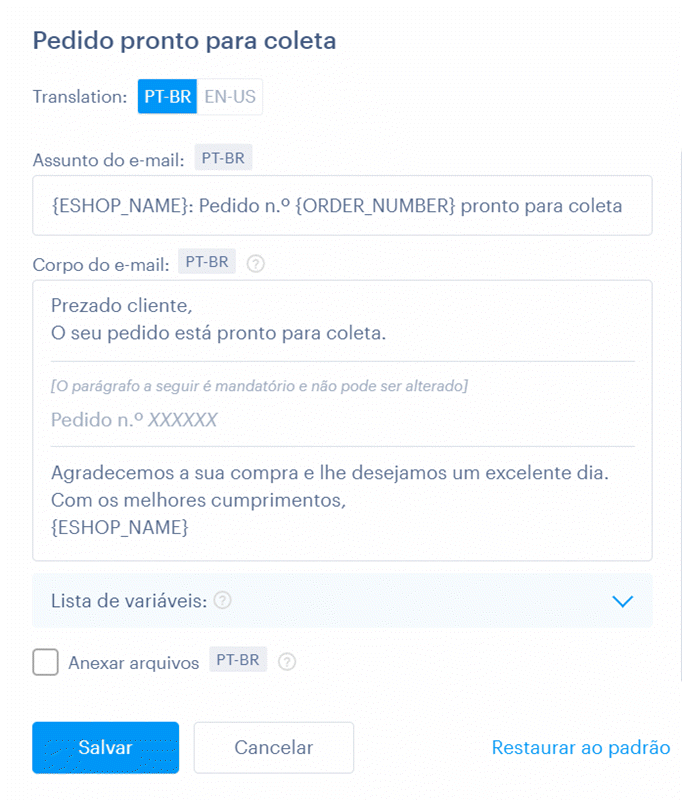
Comprovante de compra
Esta notificação é usada para enviar um recibo de compra. Só é possível enviar se a emissão automática de comprovantes estiver ativada. O e-mail pode ser enviado automaticamente ou manualmente, de acordo com as configurações desta função.
A parte não editável contém o número do pedido. O comprovante fornecido é então inserido automaticamente no anexo do e-mail.
AVISO: O comprovante de compra não tem uma validade fiscal!
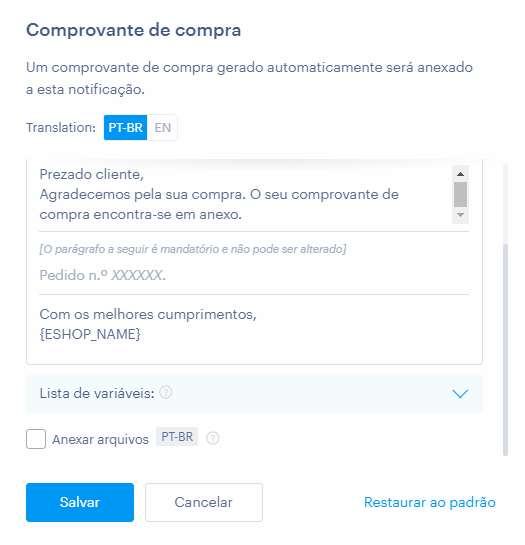
DICA: Aprenda a administrar seus pedidos. Alternativamente, você também pode criar pedidos manualmente.